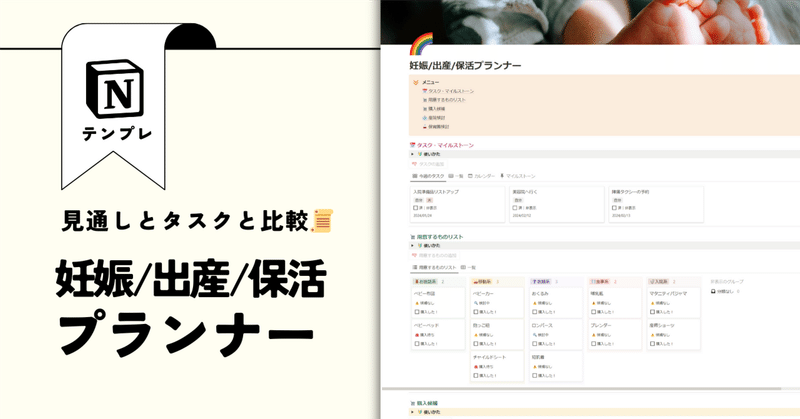
【Notionテンプレ】かつて私が欲しかった妊娠出産と保活の情報集約
いろんな情報を一元化かつ自己流にカスタマイズできるNotion沼に浸かっていたら、テンプレートのアイデアがわらわら。
ひとつ本腰を入れてみようと、テンプレートを作成して公開してみました。
本記事文末の有料記事エリア(100円🛒)に複製リンクがありますので、よければ覗いてみてください🐳
概要
出産を控えた方が、妊娠中から保活までのタスク管理と用品/産院/保育園比較ができるNotionテンプレートです。
📝テンプレートの内容
以下6項目で構成されています。
メニュー
タスク・マイルストーン
タスク管理
スケジュール
マイルストーンの設定
用意するものリスト
用意するものの登録
その用意状況
購入候補
上記3で登録した用品の候補登録
その比較と順位付け
産院検討
候補登録
その比較と順位付け
保育園検討
候補登録
その比較と順位付け
💡本テンプレートのポイント
Notionのスマホアプリでも見やすいレイアウト
「直近」と「全体」の情報を切り替えて把握できる
テンプレートの詳細紹介
●全体像
ひとつのページに、6つのエリアがあります。
PC画面では以下のようなイメージです。
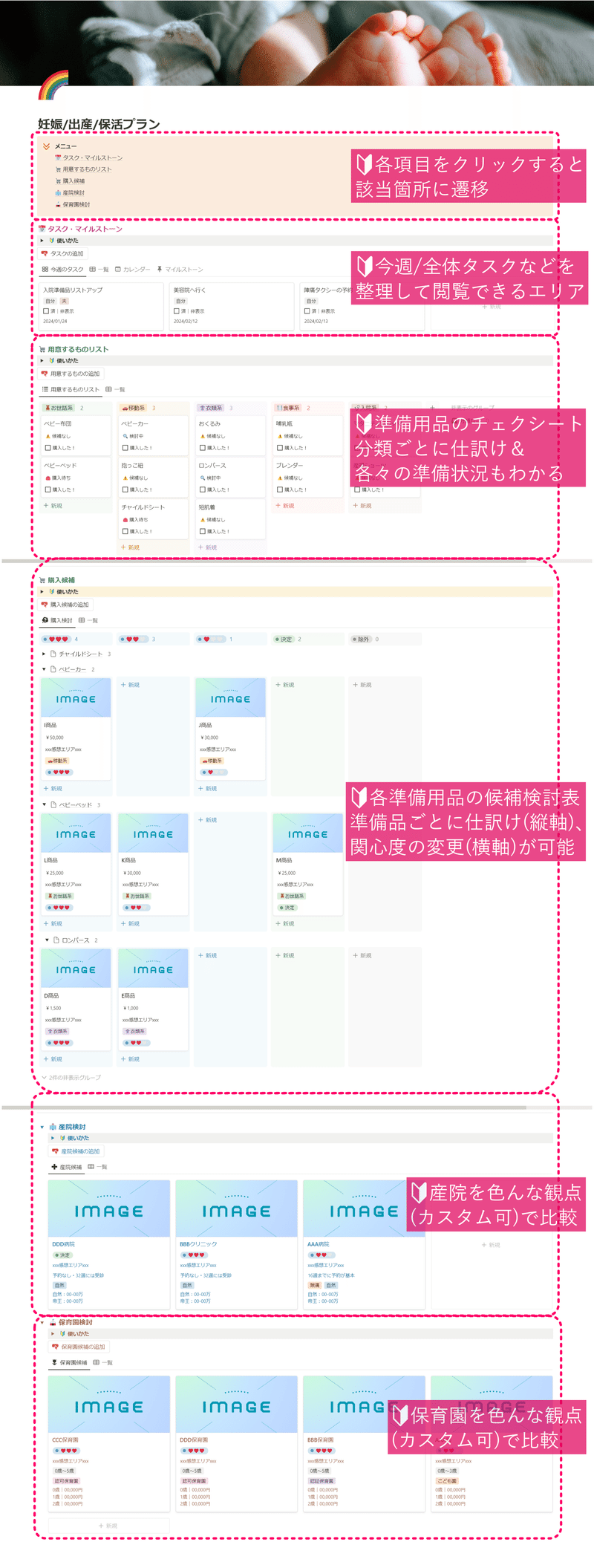
スマホアプリでは次のようなイメージです。
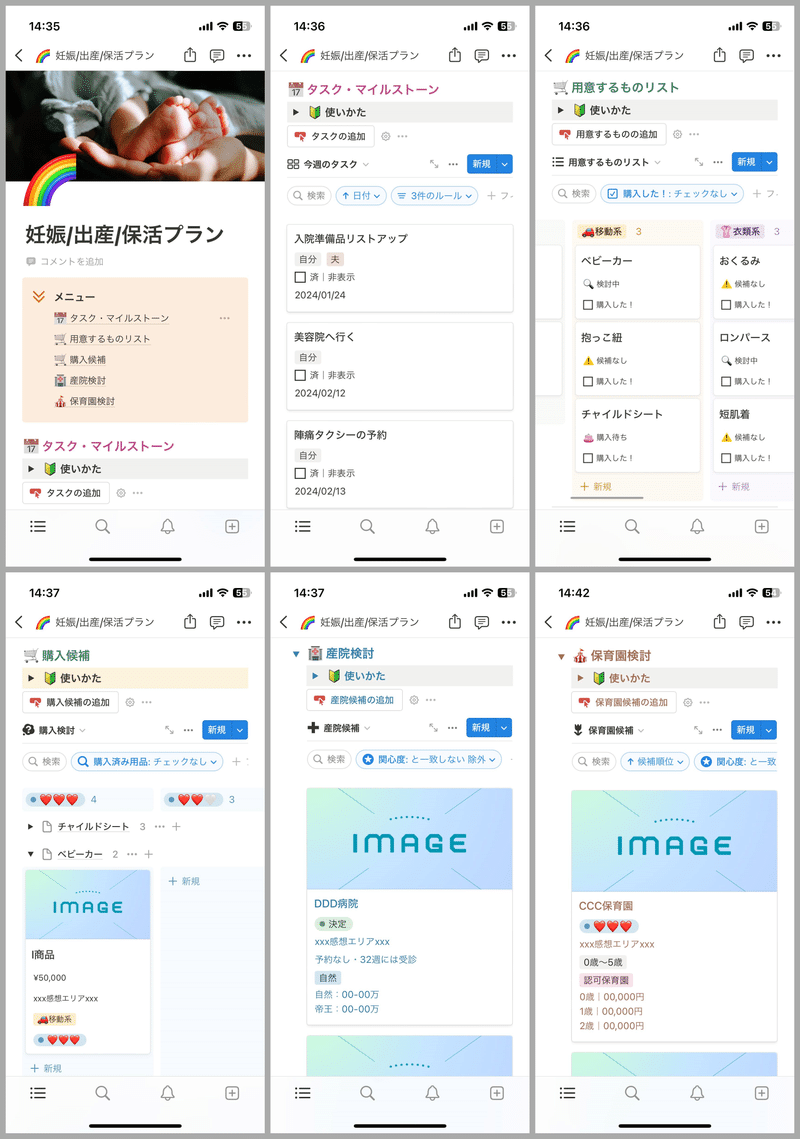
(6画面分を画像連結させています)
❶メニュー
各項目をクリックすると、該当のページに遷移します。よくあるページ内遷移ですね。ここから見たいエリアへすぐに飛べるようになっていますので、スマホで閲覧する時は便利です。
❷タスク・マイルストーン
『タスクの追加』ボタンと、データベース(以降表記:DB)の『タスク・マイルストーン』があります。産前・産後・保活・マイルストーンなどの区分や担当者(自分・夫など)・日付を設定しながらタスクを追加し、複数パターンのビューで表示可能。
ボタン『タスクの追加』
クリックするとタスクorマイルストーンの追加→追加ページの編集
DB『タスク・マイルストーン』
4つのビューに切り替えができます
今週のタスク
今週分および当日以前の未消化タスクを表示。カード内のチェックボックスにチェックを入れると非表示に。
一覧
本データベースの一覧。
カレンダー
全タスク・マイルストーンがカレンダービューで表示。
マイルストーン
マイルストーンを表示。各休業期間や出産予定日など、諸書類の記入時にパッと早見したいときに活用できます。
👁🗨DB『タスク・マイルストーン』の切り替え表示イメージ(GIF画像)
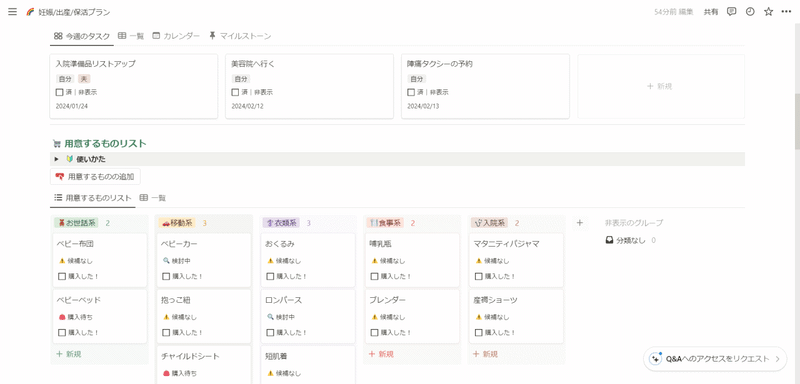
❸用意するものリスト
『用意するものの追加』ボタンと、DB(データベース)の『用意するものリスト』があります。分類設定があるので、赤ちゃん用品系、出産入院用、内祝い返し用など自由にカスタムも可能です。
ボタン『用意するものの追加』
クリックすると用意するものの追加→追加ページの編集
DB『用意するものリスト』
2つのビューに切り替えができます
用意するものリスト
「お世話系」「移動系」など、分類ごとに用品を表示。カード内のチェックボックスにチェックを入れると非表示に。
後続のDB『購入候補』に登録された該当用品の有無・関心度の状態により、カード内の状況文言が「👛購入待ち」などへ連動表示されます。
一覧
本データベースの一覧。
👁🗨DB『用意するものリスト』の切り替え表示イメージ(GIF画像)
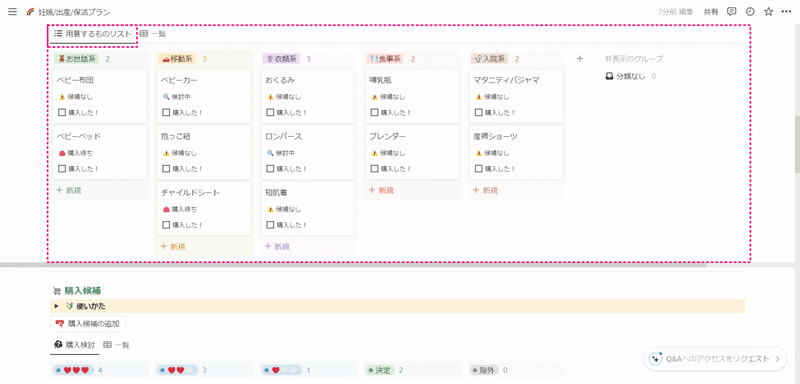
❹購入候補
『購入候補の追加』ボタンと、DB(データベース)の『購入候補』があります。上記の❸で登録した用意するものに対し、実際に比較検討したい商品を登録します。直接Notionで登録しても良いし、ブラウザの拡張機能やスマホでの共有先にNotionを指定して(※後述)取り急ぎサクッと登録してもいいですね。
ボタン『購入候補の追加』
クリックすると購入候補の追加→追加ページの編集
DB『購入候補』
2つのビューに切り替えができます
購入検討
縦軸は用品ごとに、横軸は関心度ごとに表示。前述のDB『用意するものリスト』で『✅購入した!』にチェックあるものは非表示に。
一覧
本データベースの一覧。
商品を追加する際、『↗用意するもの』には前述のDB『用意するものリスト』で追加した用品を選択することで関連付けされます。
購入決定した商品の合計金額を算出する:『⭐関心度』が「決定」のみでフィルターをかけると、テーブル最下部の『合計』項目に合計値が表示されます。
👁🗨DB『購入候補』の切り替え表示イメージ(GIF画像)

💘便利なWebクリップ機能(PC/スマホ)
以下のような有志による拡張機能も便利😎
❺産院検討
『産院候補の追加』ボタンと、DB(データベース)の『産院候補』があります。当初受診していた婦人科や産科から、実際に出産したい病院、里帰り先の産院を選ぶときに。費用や設備や出産方法の選択肢など、産院によって様々であるということも、私は妊娠してから知りました🤔
ボタン『産院候補の追加』
クリックすると産院候補の追加→追加ページの編集
DB『産院候補』
2つのビューに切り替えができます
産院候補
『⭐関心度』で「除外」以外に設定した産院を表示。
一覧
本データベースの一覧。
👁🗨DB『産院候補』の切り替え表示イメージ(GIF画像)

❻保育園検討
『保育園候補の追加』ボタンと、DB(データベース)の『保育園候補』があります。保育園の種類(認可や認証、こども園など)や園庭の有無、家や駅からの近さ、保護者会の頻度など…人によってこだわりポイントは様々。比較項目は自由にカスタムできます。私の地域では、認可の場合は希望順位も申請書に記入する必要があったので、候補順位項目も付けてみました。
ボタン『保育園候補の追加』
クリックすると保育園候補の追加→追加ページの編集
DB『保育園候補』
2つのビューに切り替えができます
保育園候補
『⭐関心度』で「除外」以外に設定した園を表示。
一覧
本データベースの一覧。
👁🗨DB『保育園候補』の切り替え表示イメージ(GIF画像)
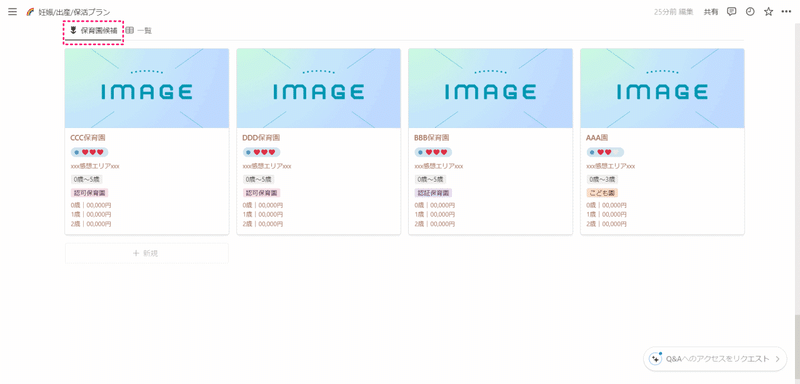
以上がテンプレートの案内です。
ほかにも産後は必要になる用品は多いし、検診や予防接種のスケジュール管理もしなくちゃなので、エリア追加したりしてぜひカスタムしてみてください😇
そもそもNotionとは?
文末になりますが、Notionについて簡単にご紹介します。
ドキュメントの作成、情報整理、スケジュール管理を、ひとつのワークスペースで行うことができるWebサービス。レゴブロックのようにパーツを組み合わせて、自分好みにカスタマイズできます。
Notionのアカウントを作成すれば、自分も他の人も同時編集が可能。無料プランでも充分使い倒せそうな勢いです。
アクセス・編集はWebブラウザ、PCアプリ、スマホアプリから。より便利に使えるようにと、Webの情報を簡単にクリップ(自分のワークスペースに情報を追加)できるブラウザの拡張機能も存在しています。
おわりに
私がコロナ禍で妊娠出産したあの頃、情報源は育児雑誌、書籍、ネットの情報や口コミでした。手帳彷徨だった当時は、手書きノートやスマホのメモ帳、ネットのブックマークなど、情報を散らかしていたんですね。
最近Notionに出会い、真っ先に「これを知っていたら、あの頃は余計な頭のリソースを使わずに済んだなぁ」と感じたのが、出産育児・保活についてでした。
とくに初産婦は不安定な心身のなか、調べること・やることが沢山あって混乱しがち。山積する情報を整理する便利ツールとして、Notionはお勧めできる選択です。無料で始められる一方、カスタムの幅広さで使いこなせない!難しそう!と壁を感じてしまうのは勿体ないので、ぜひ既存のテンプレート(無料もたくさん)を活用してみてください🎈
テンプレートはこちら👇
ここから先は
この記事が気に入ったらサポートをしてみませんか?
